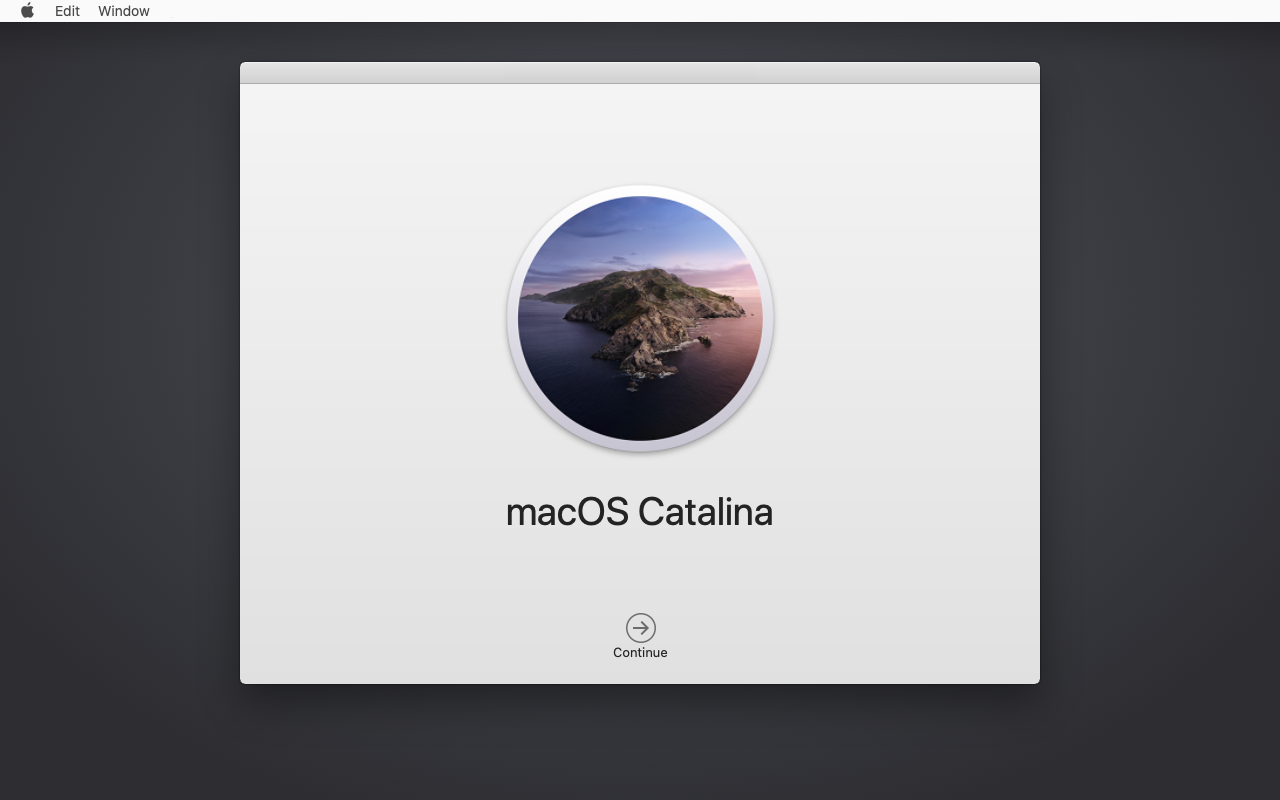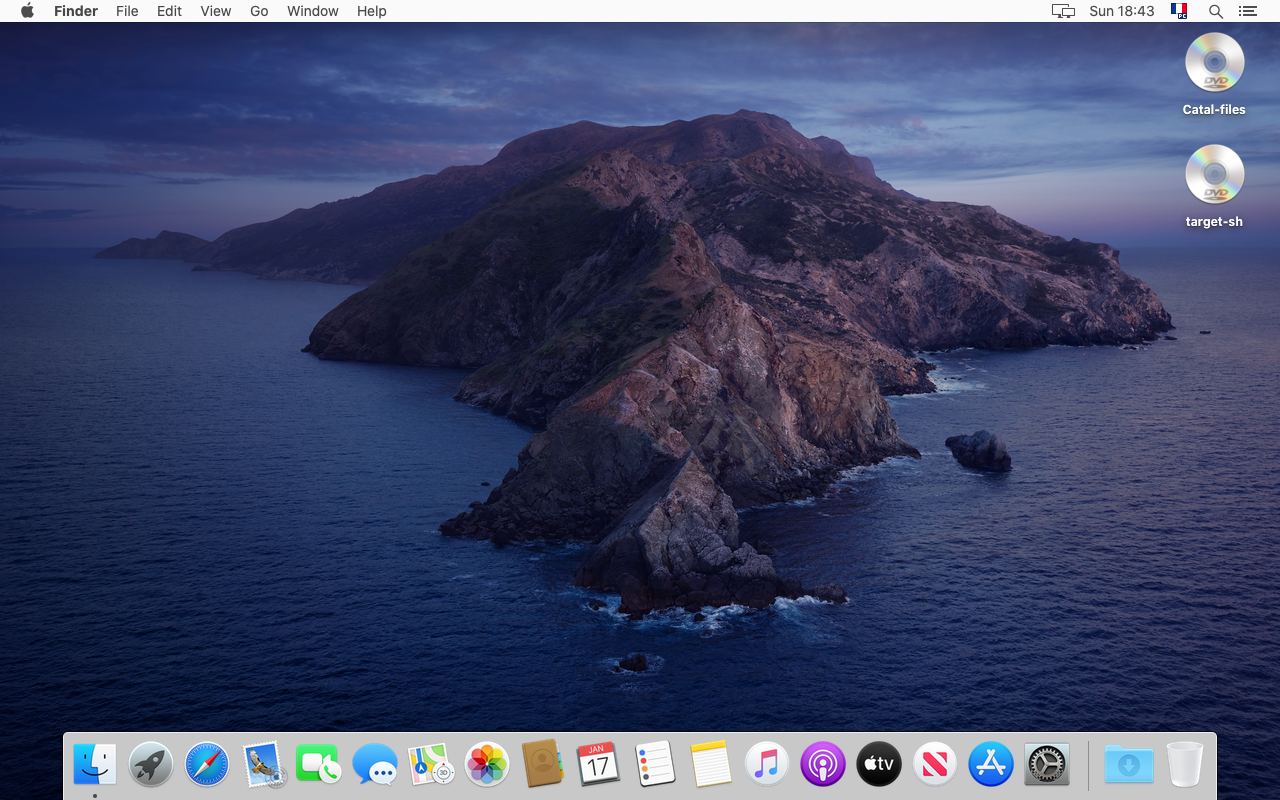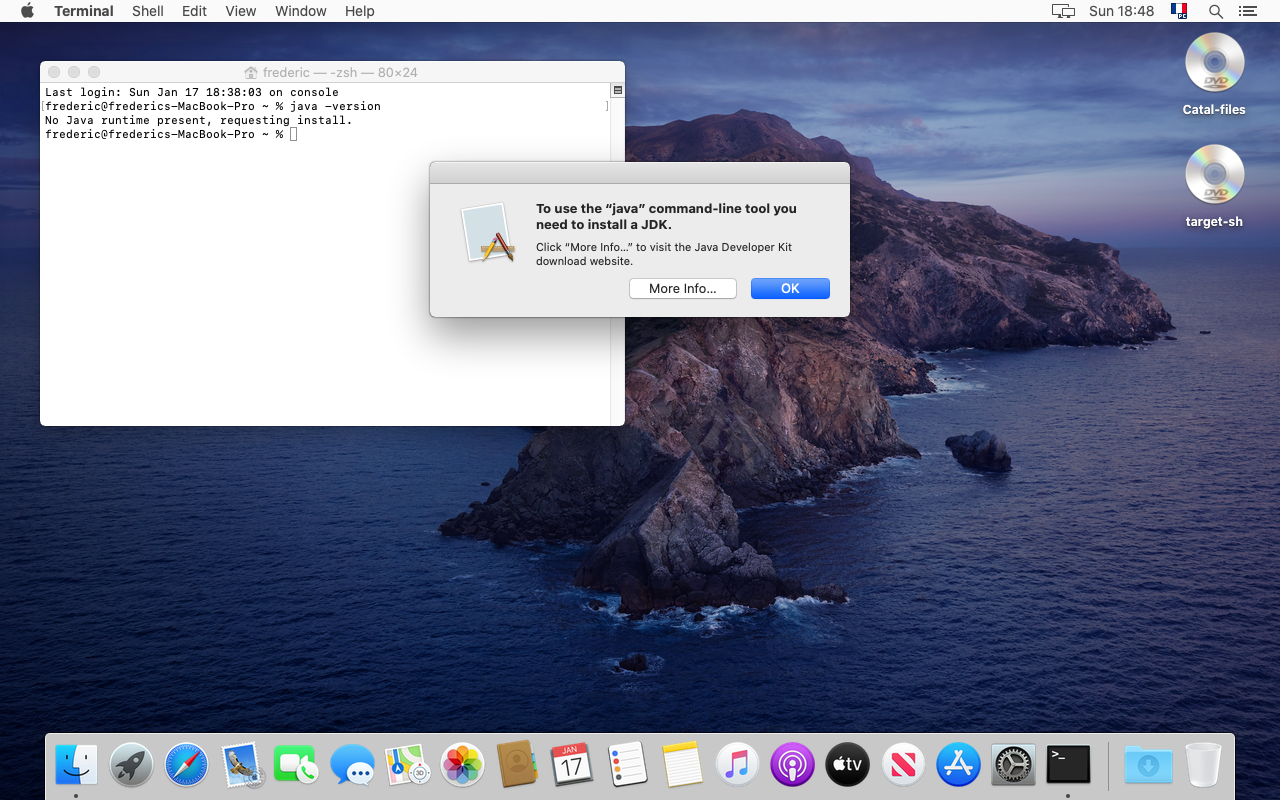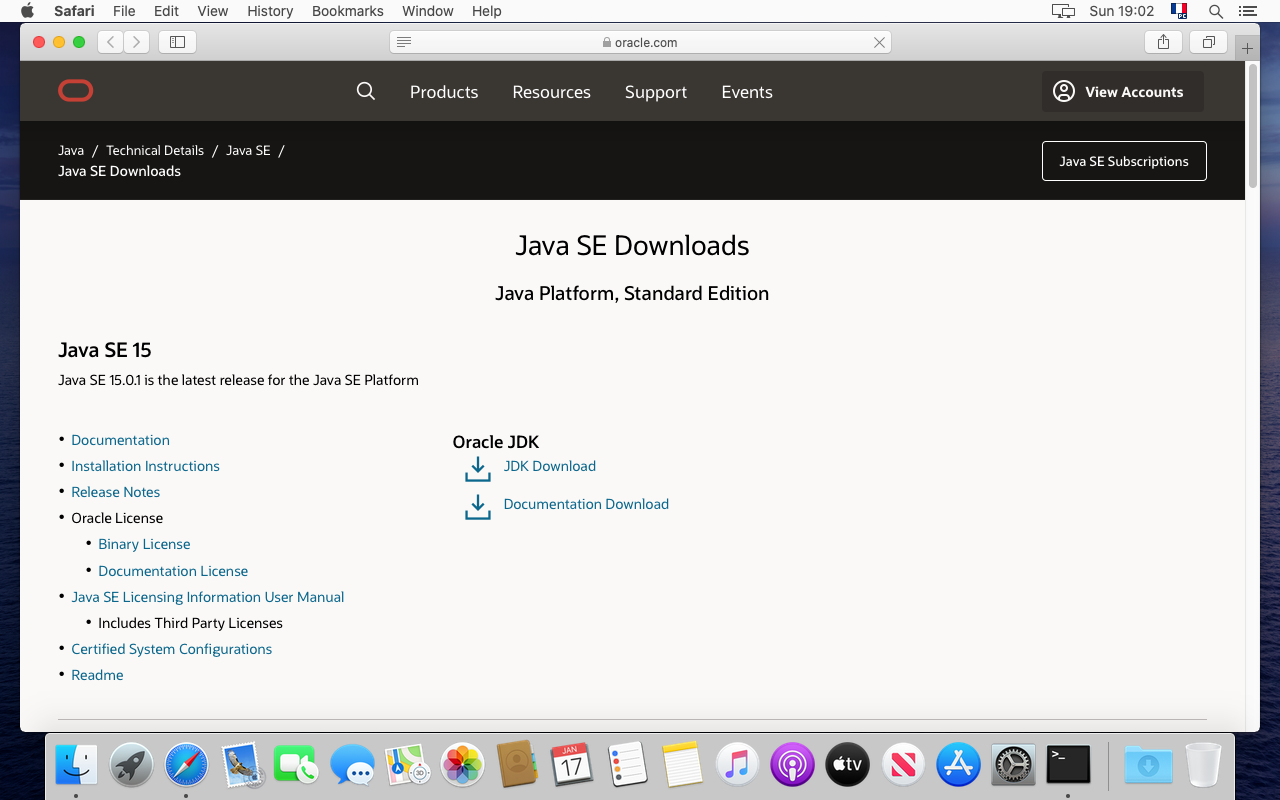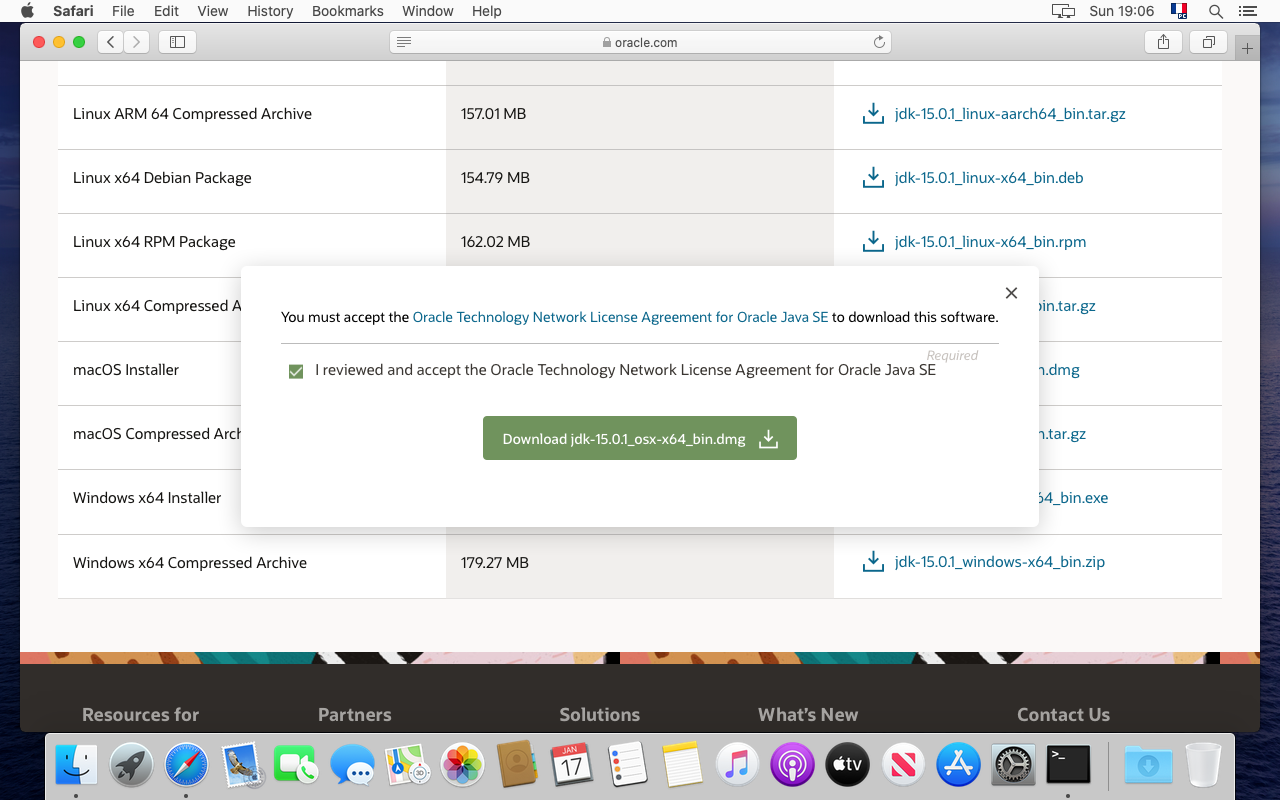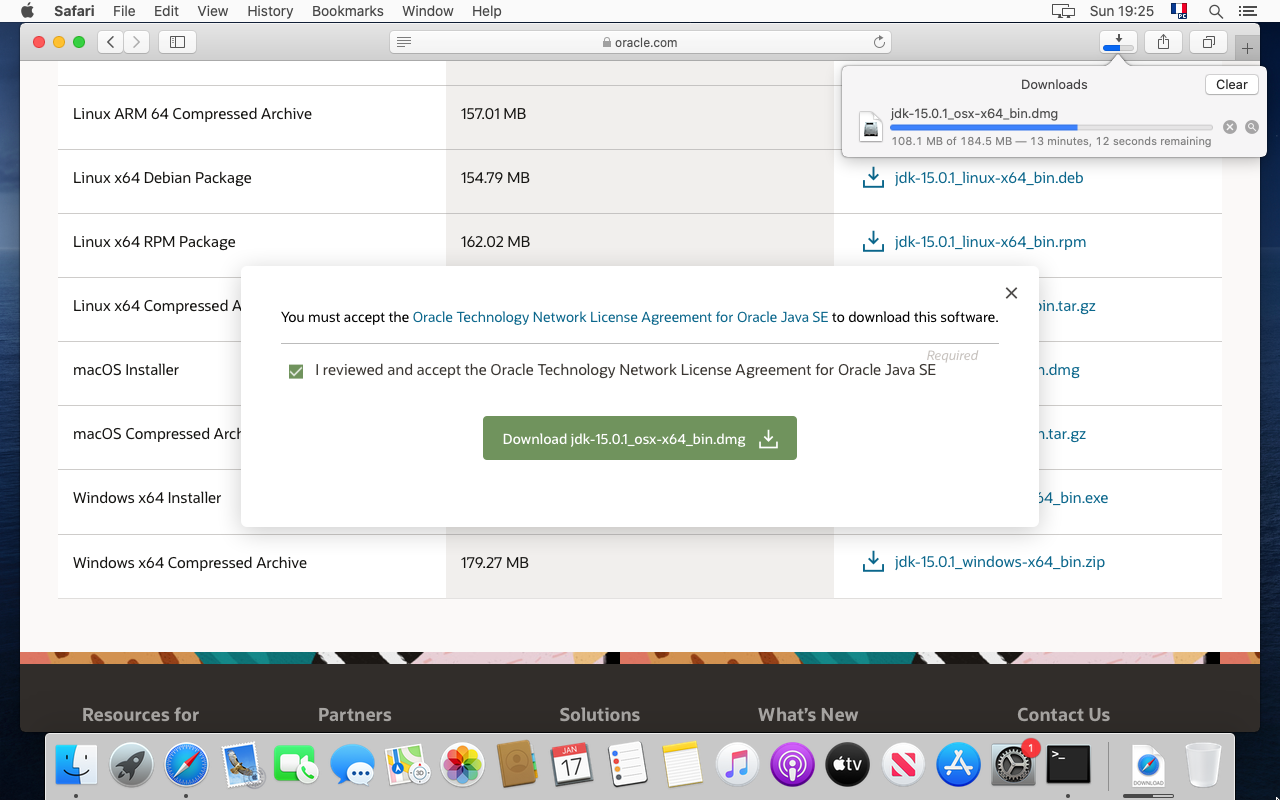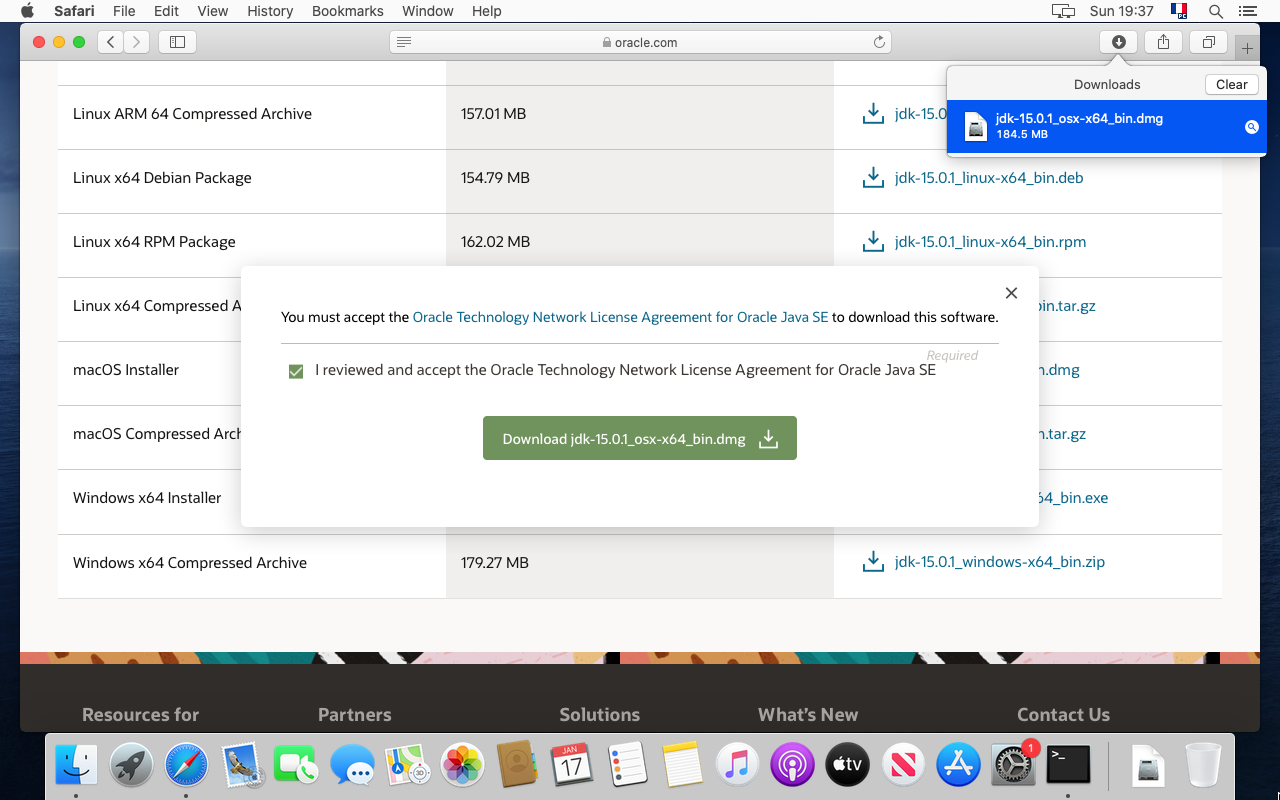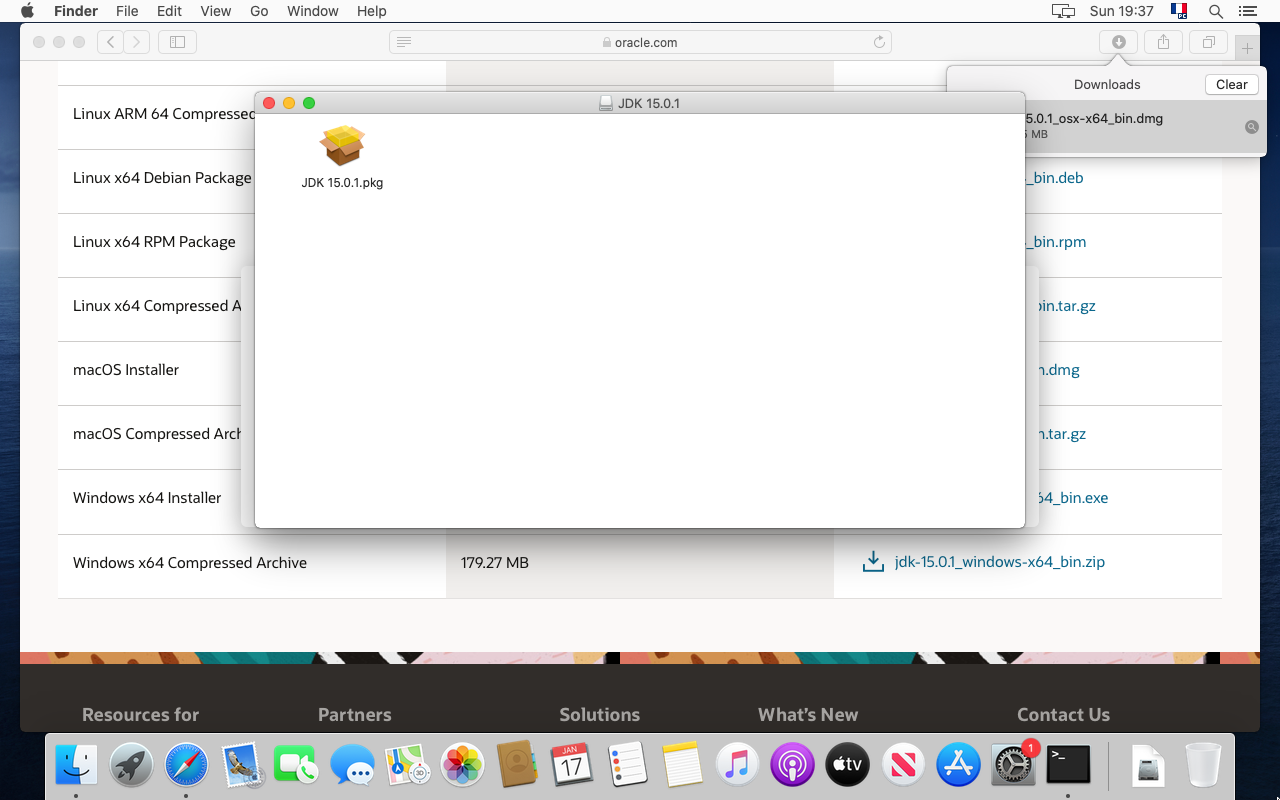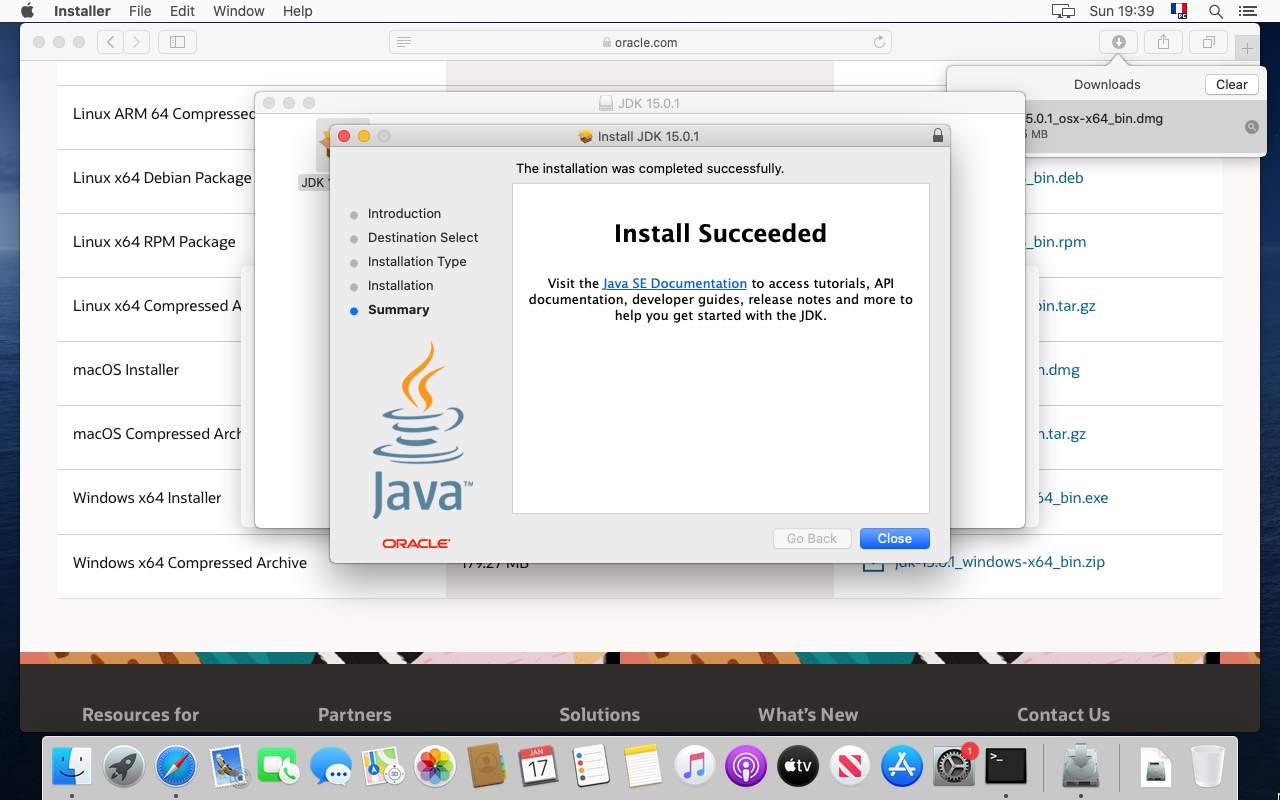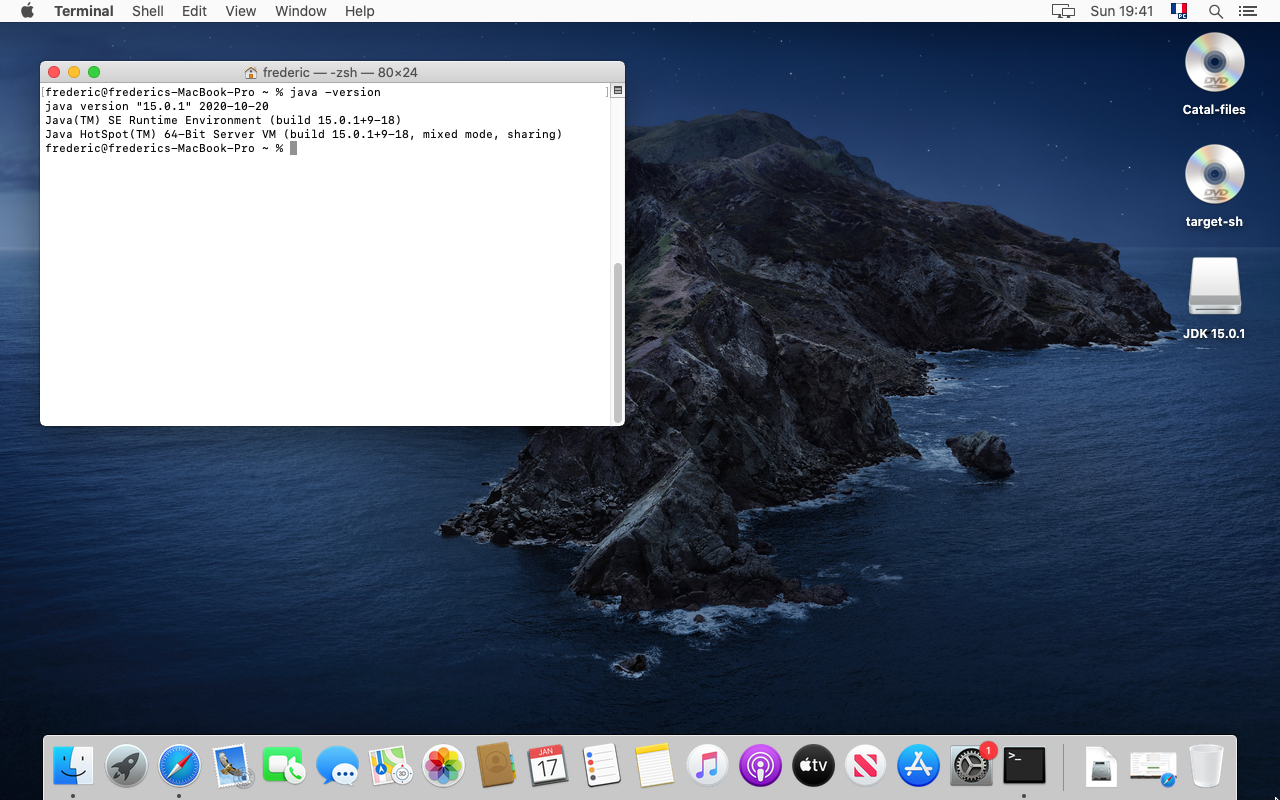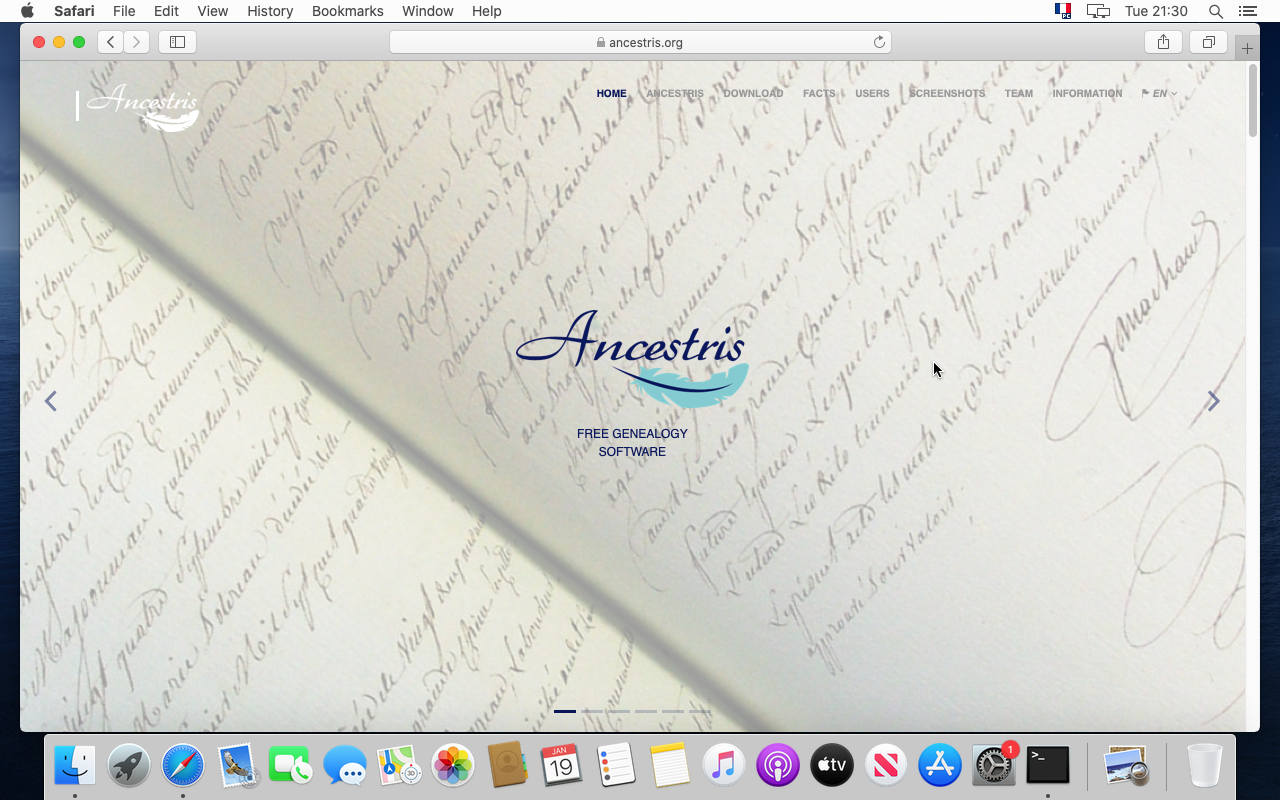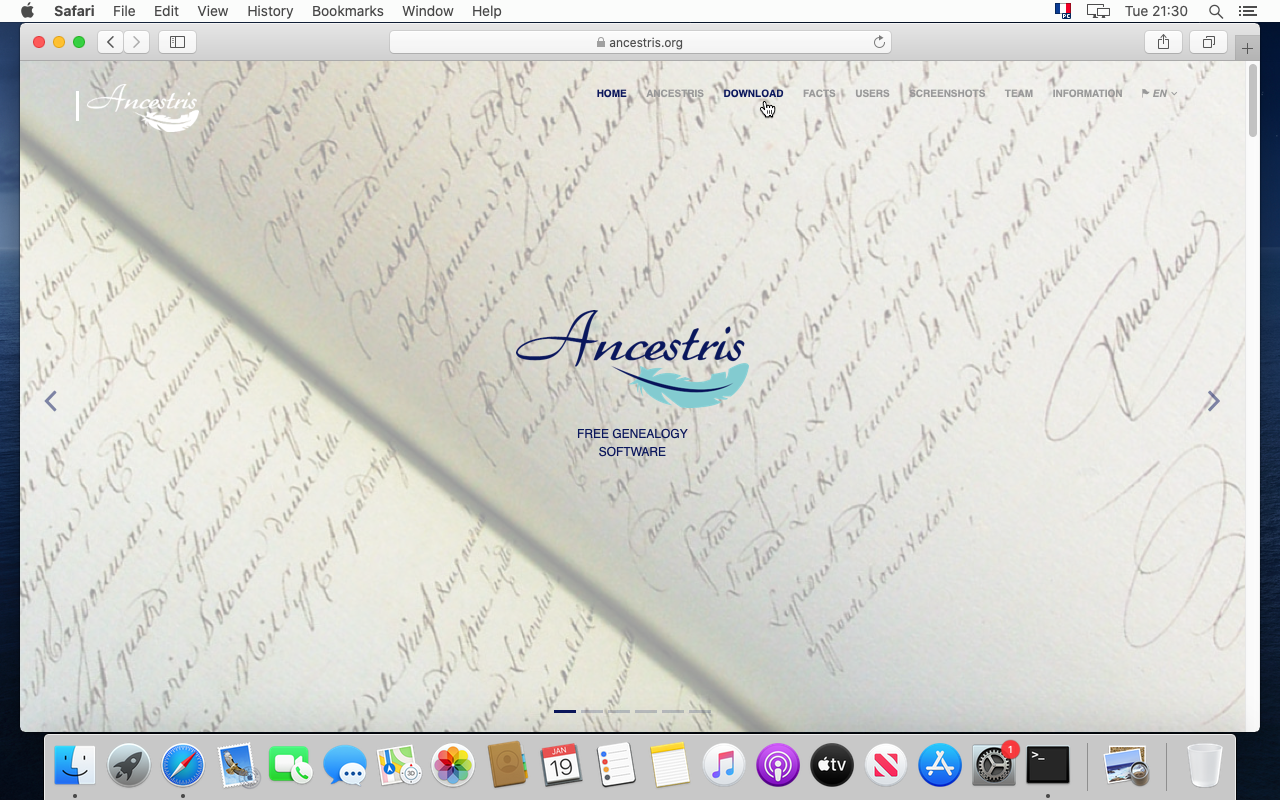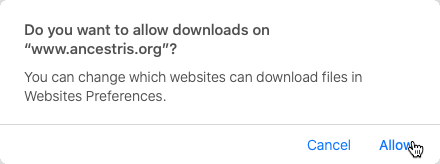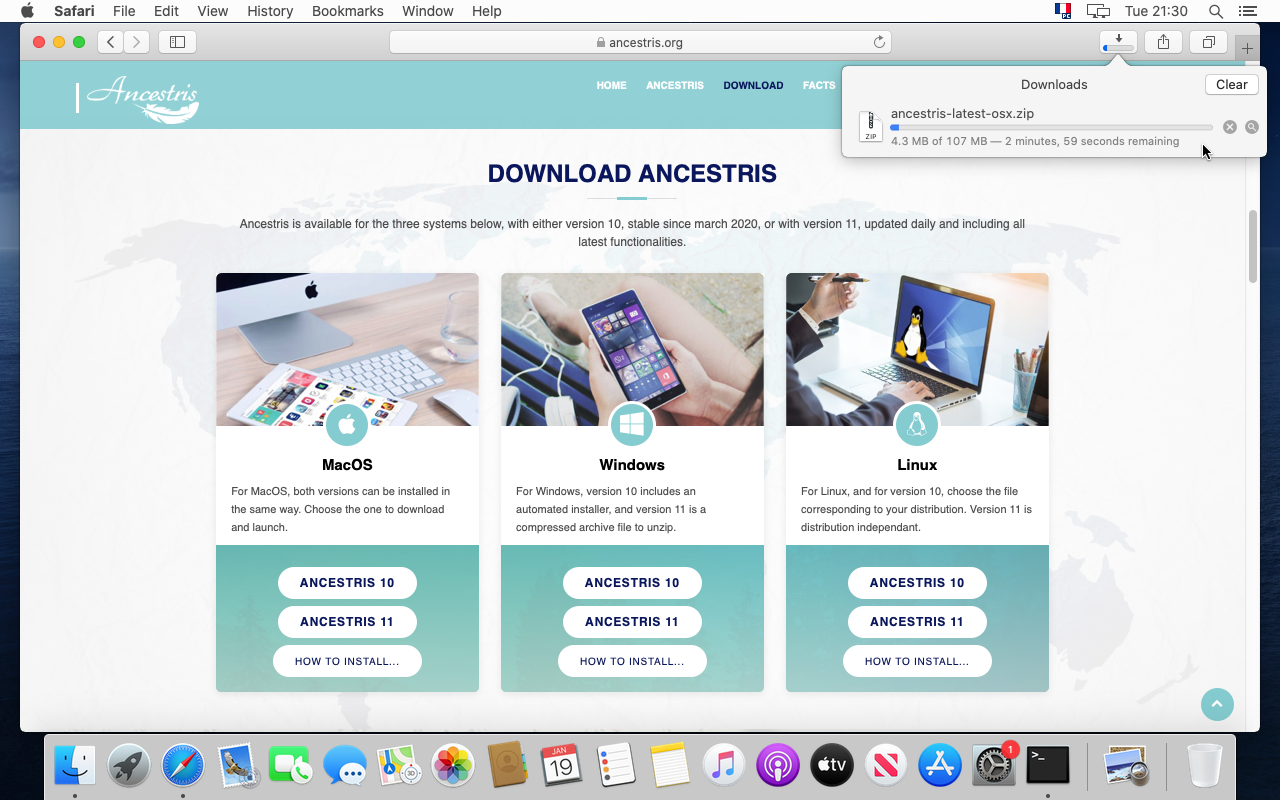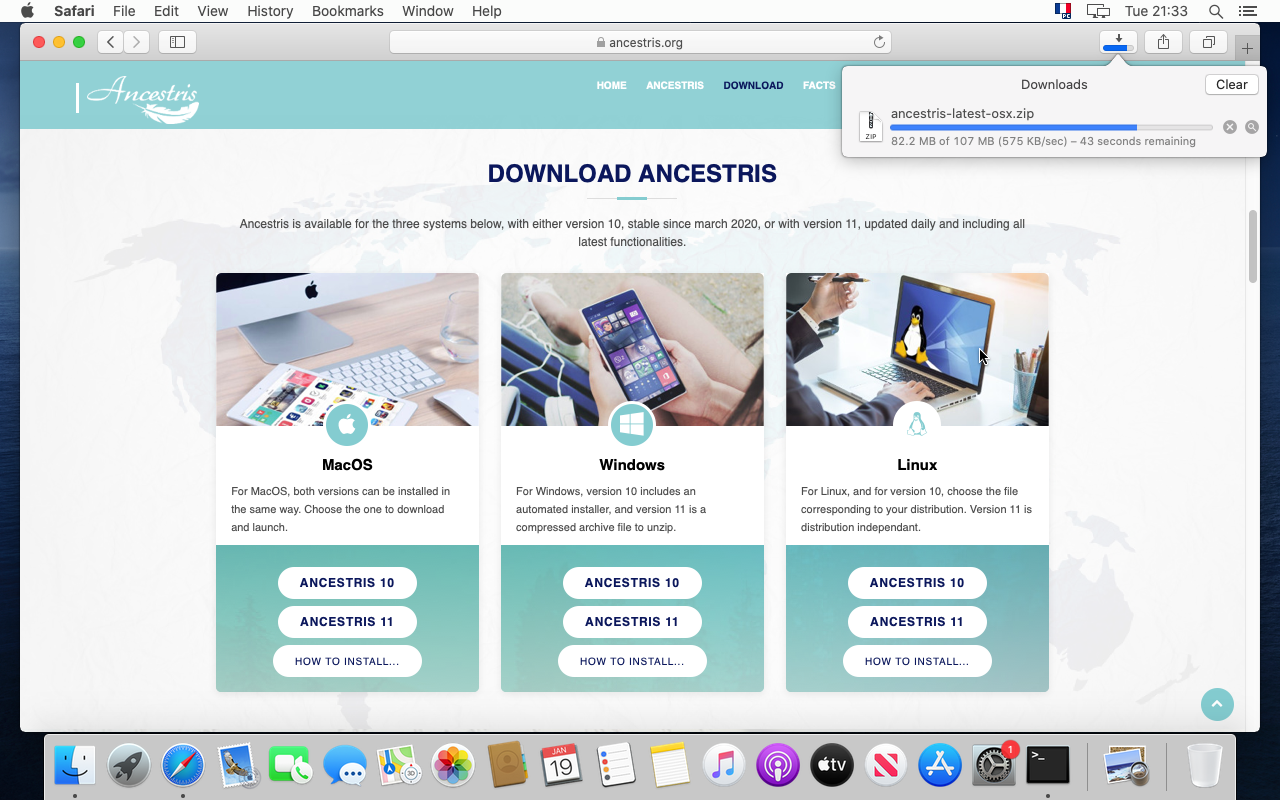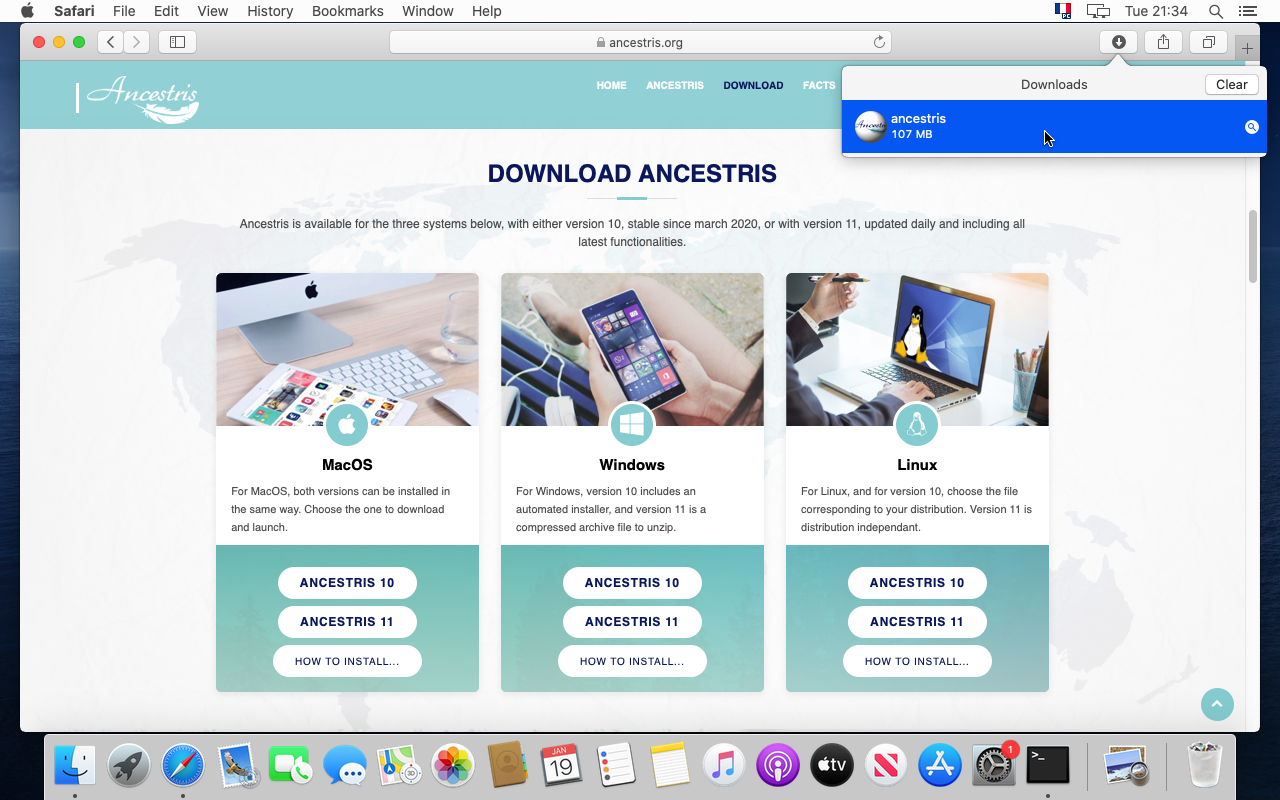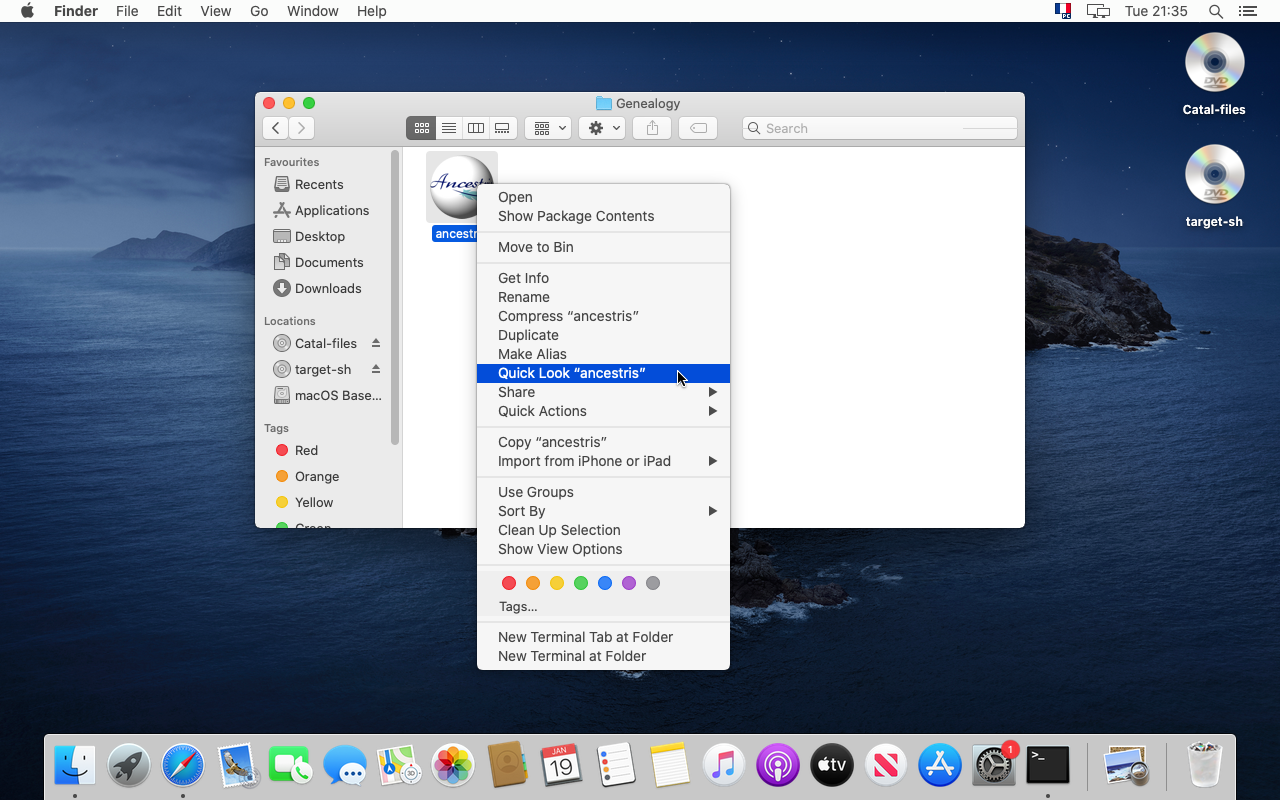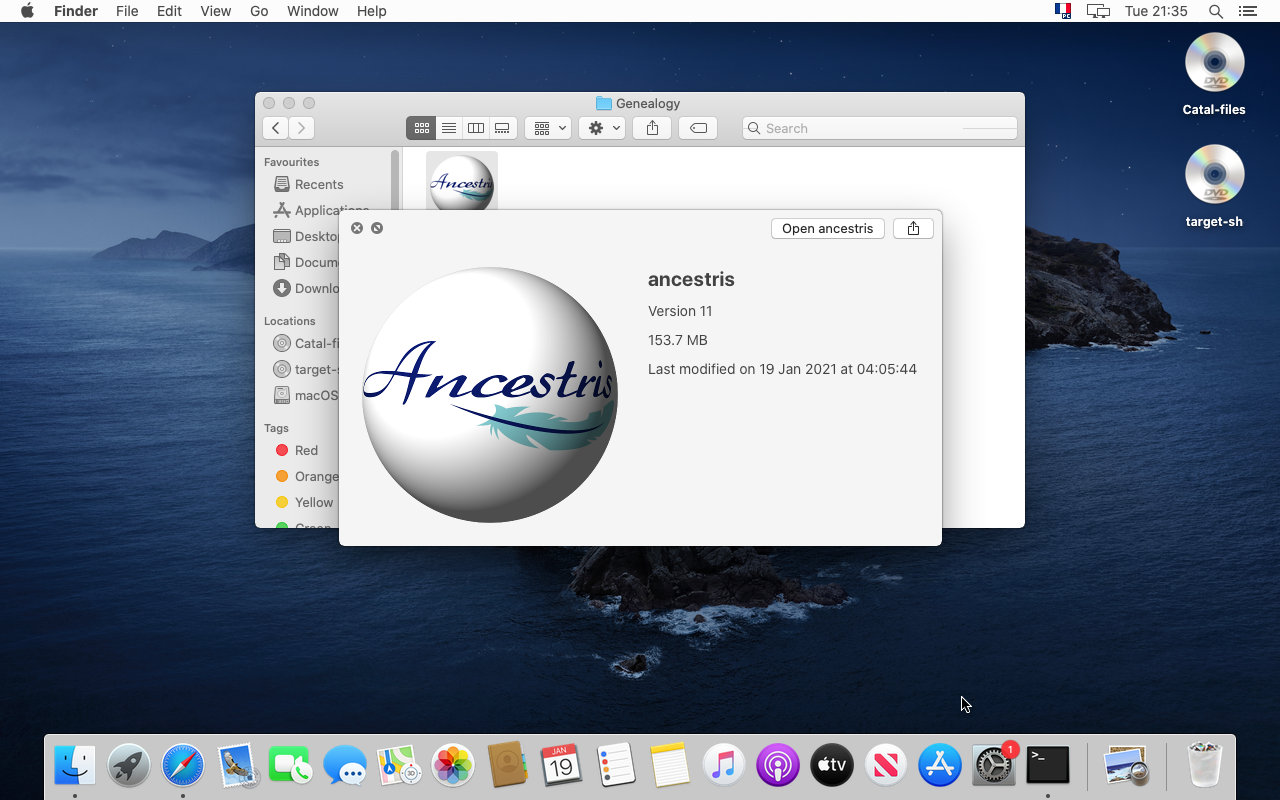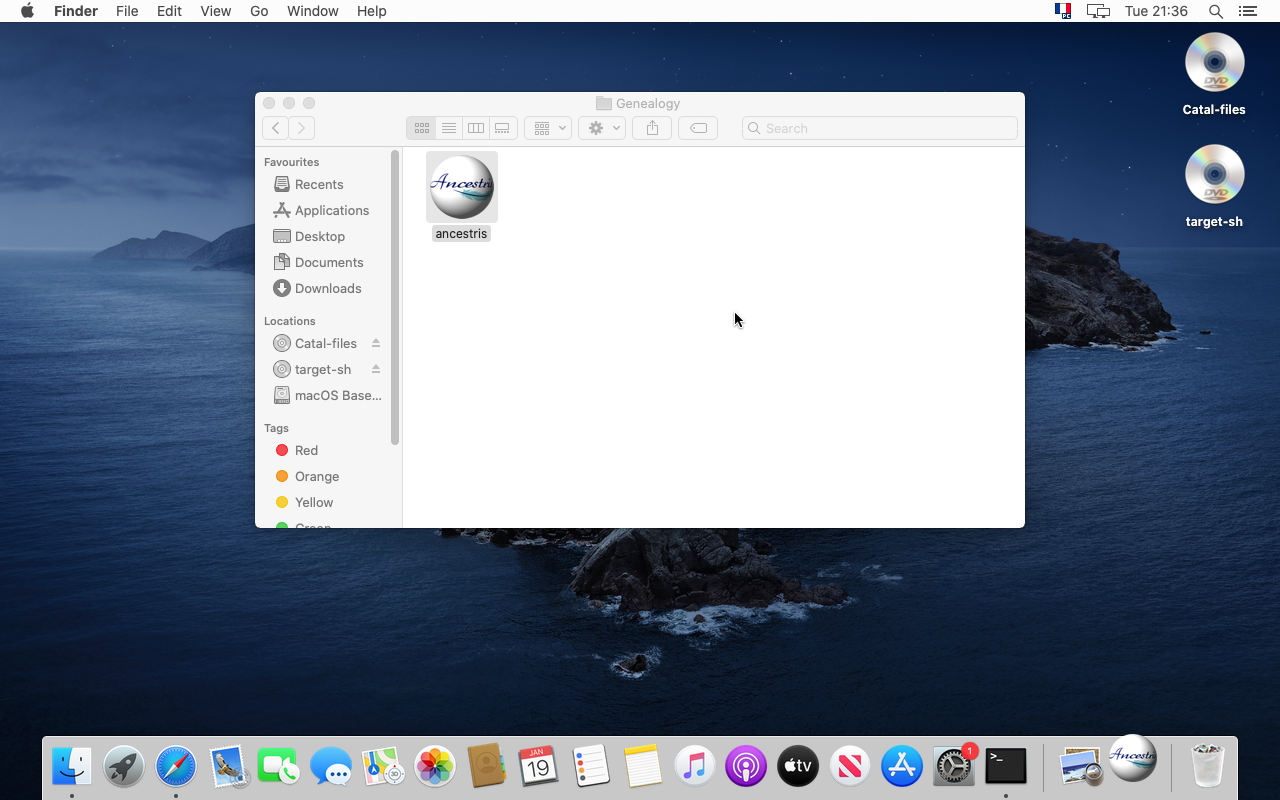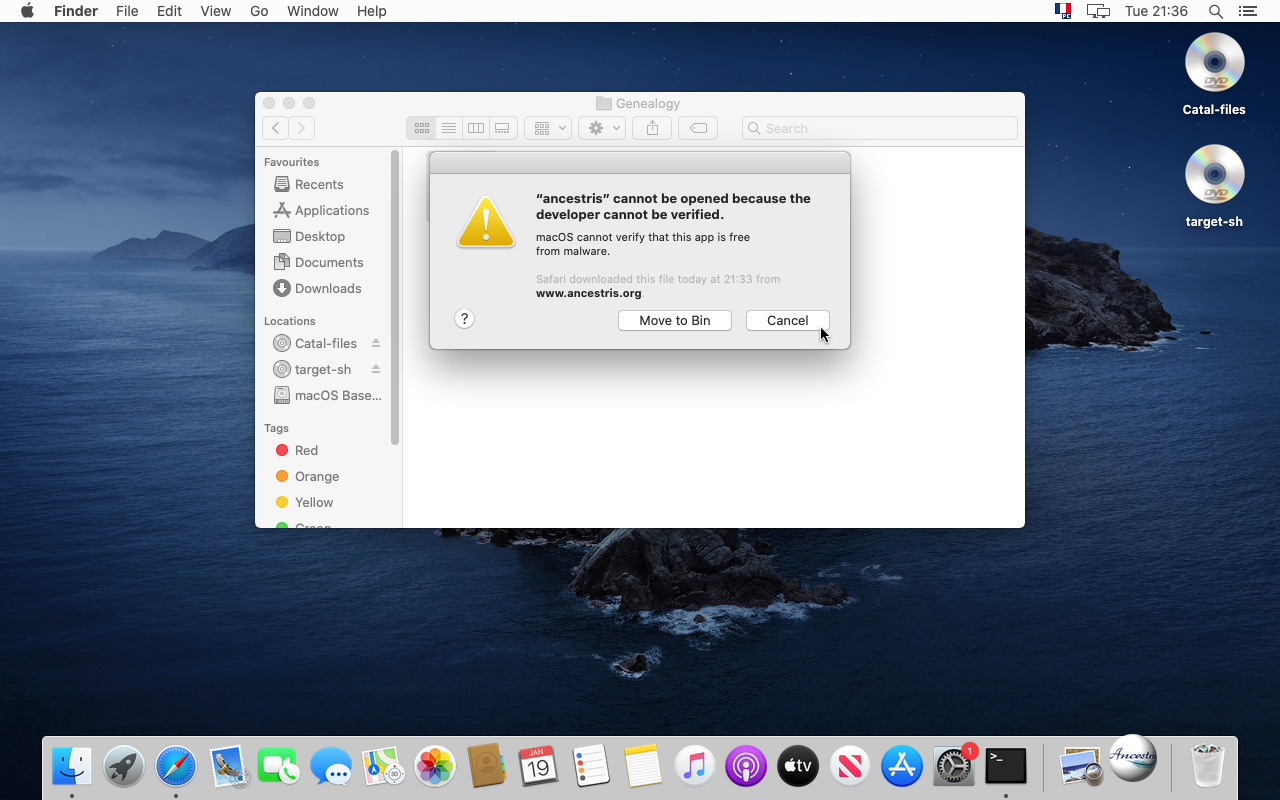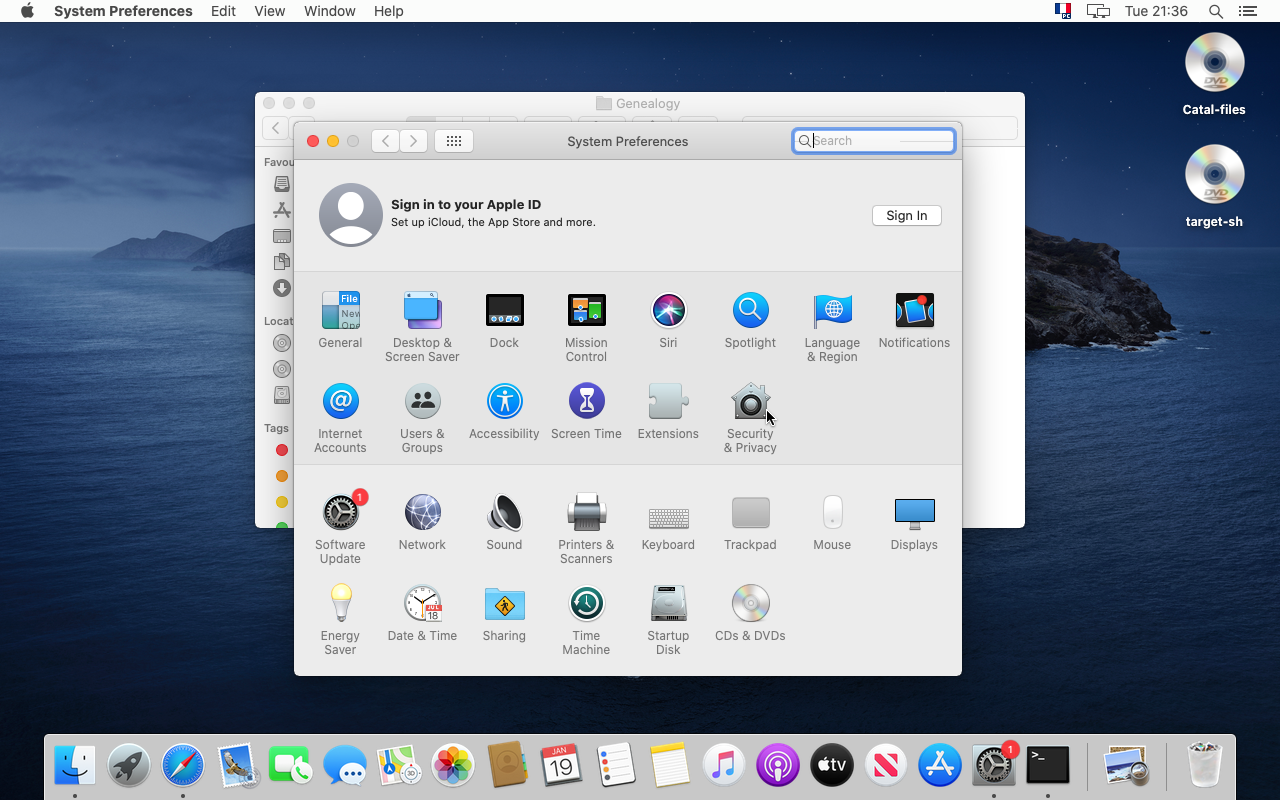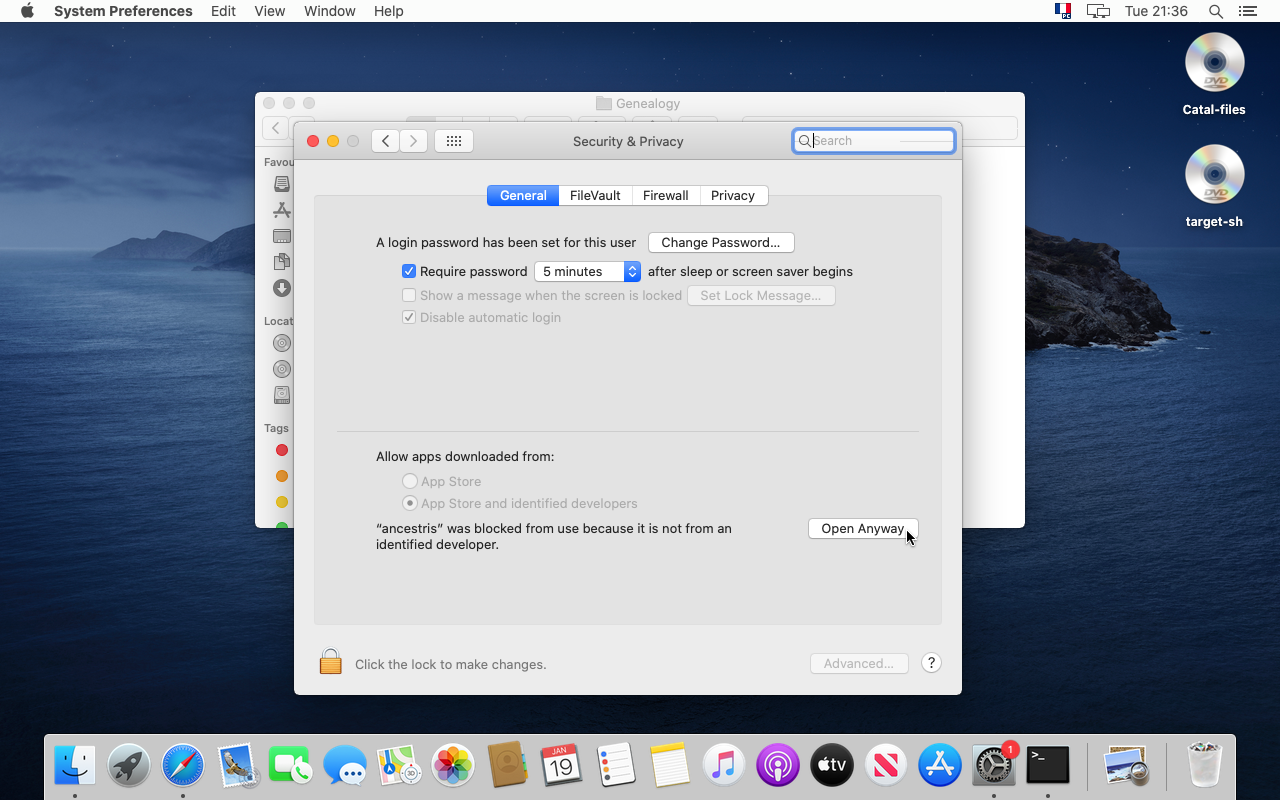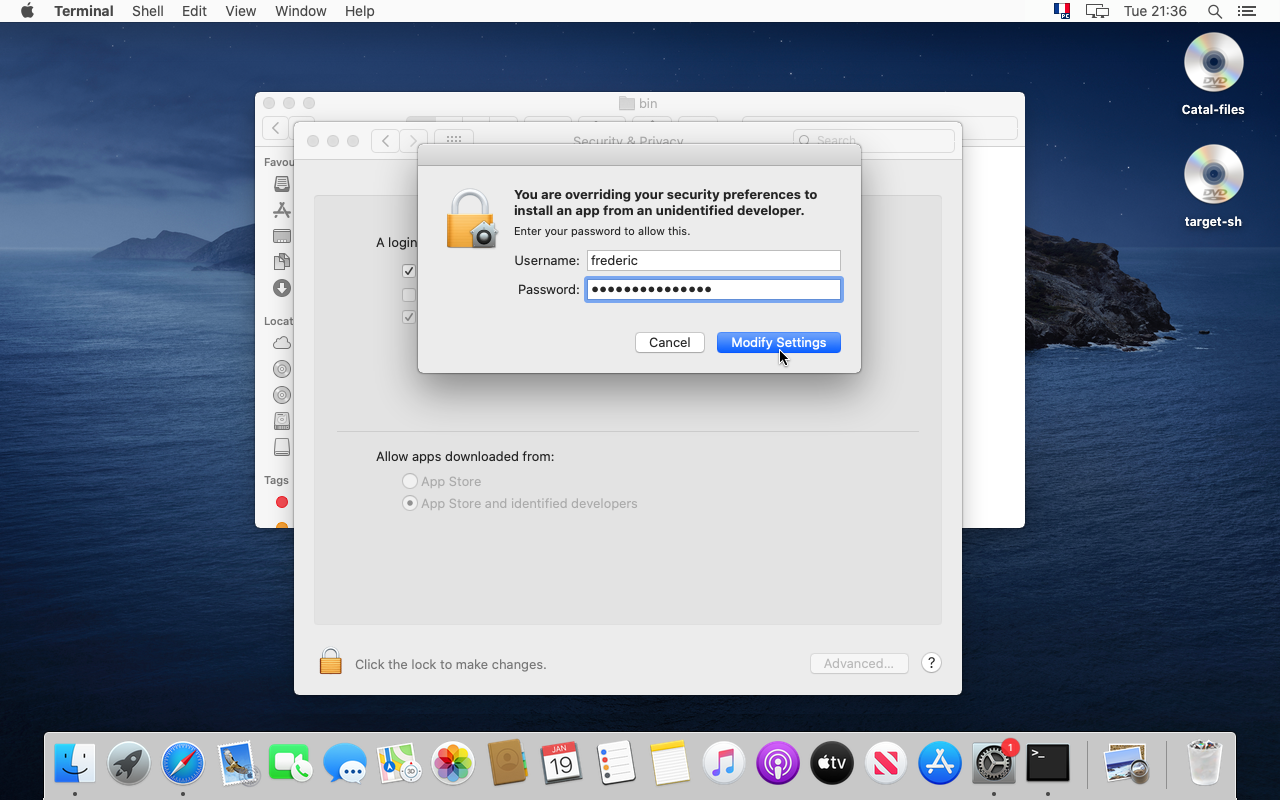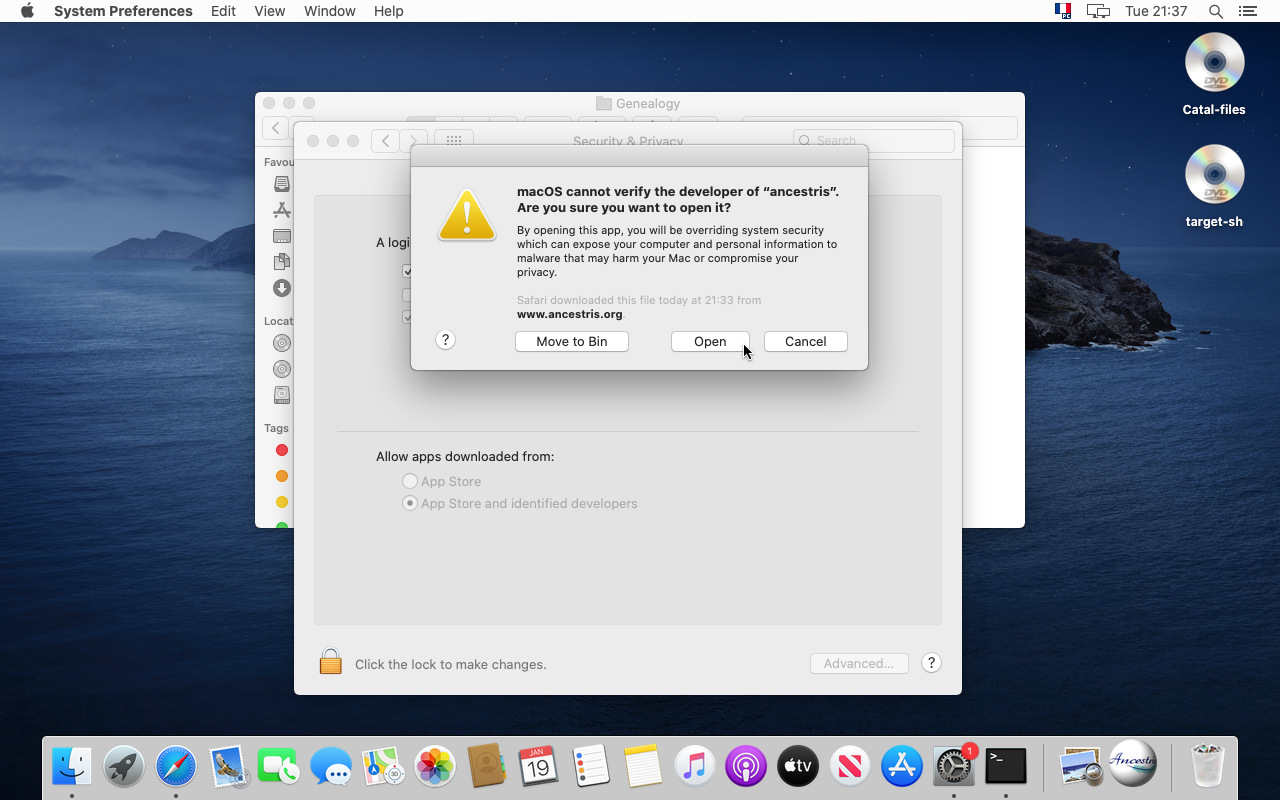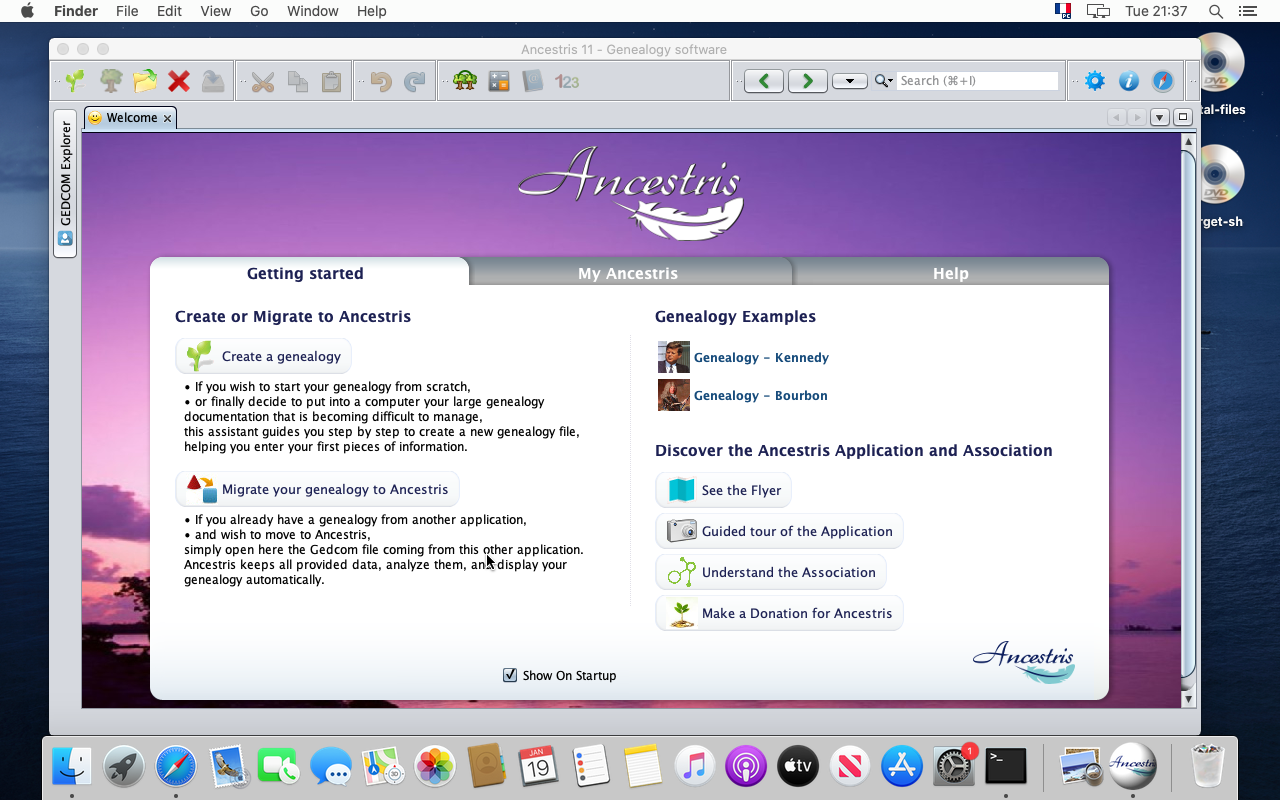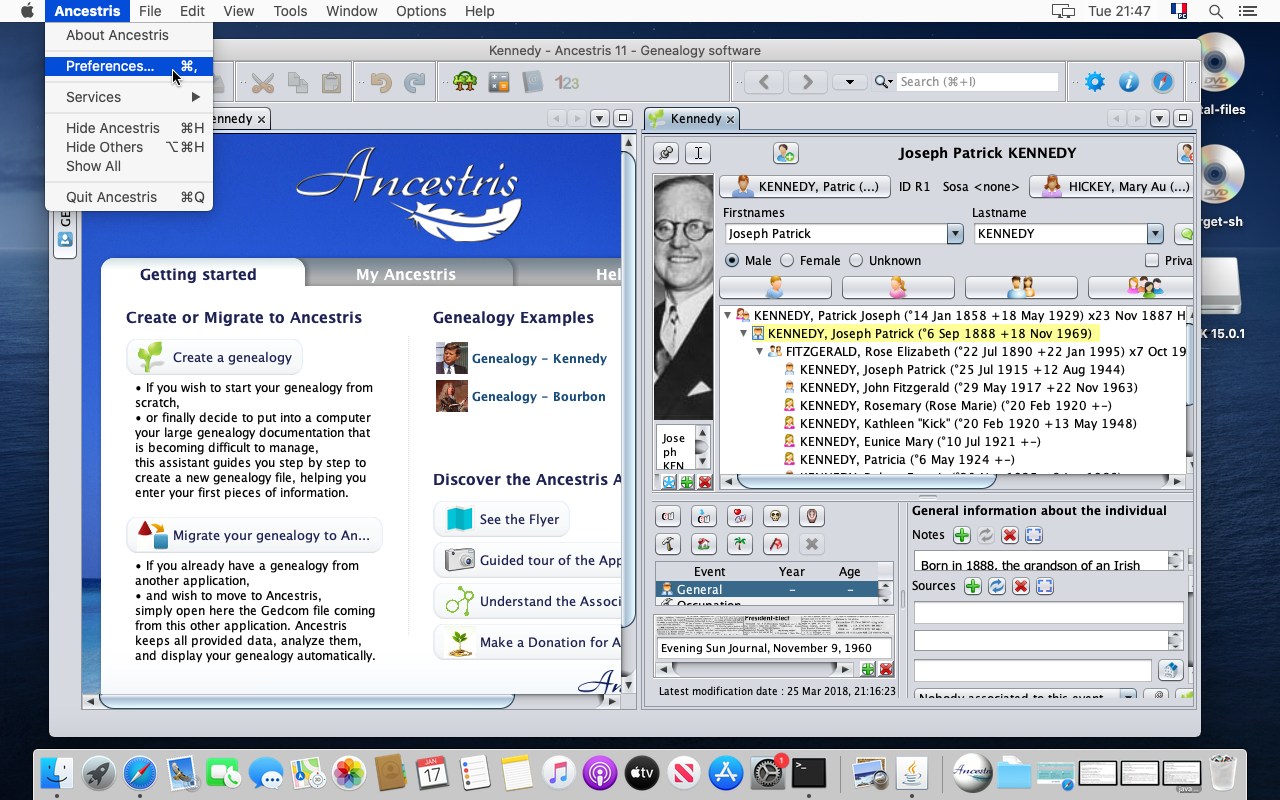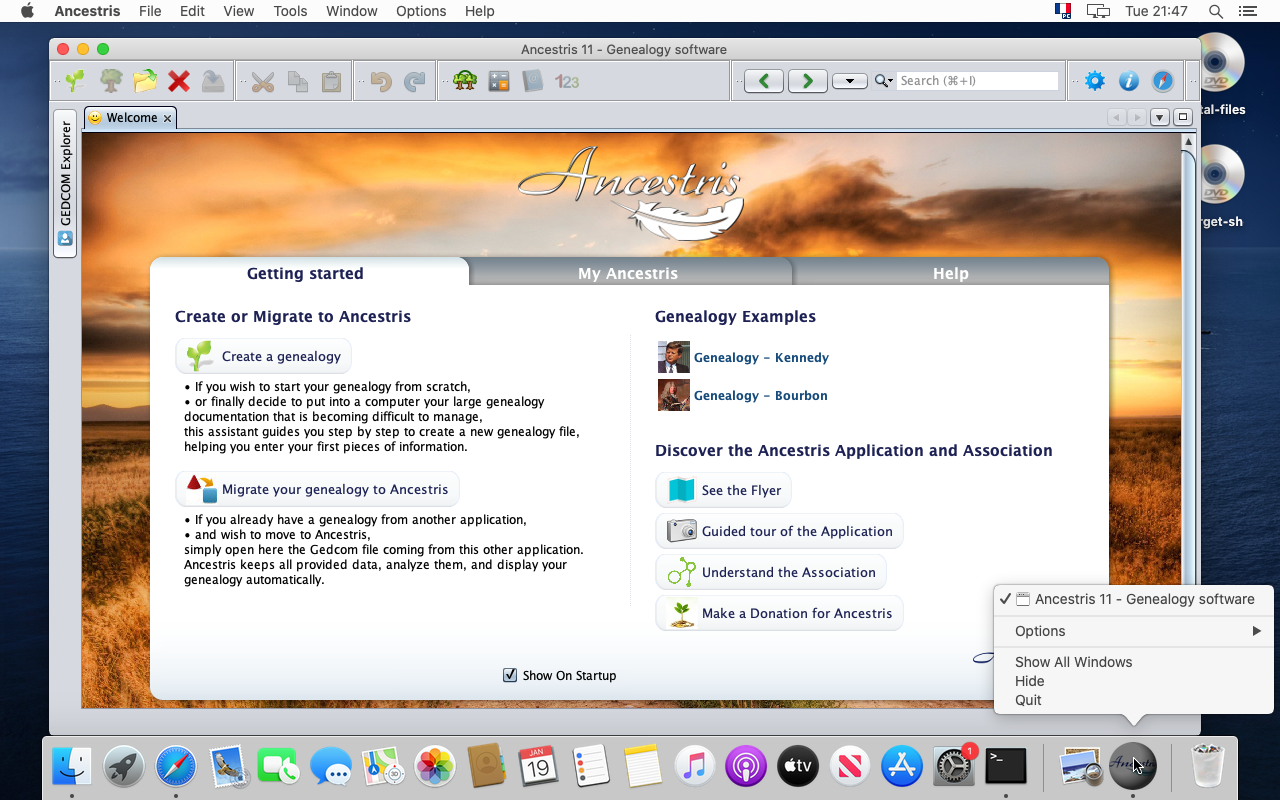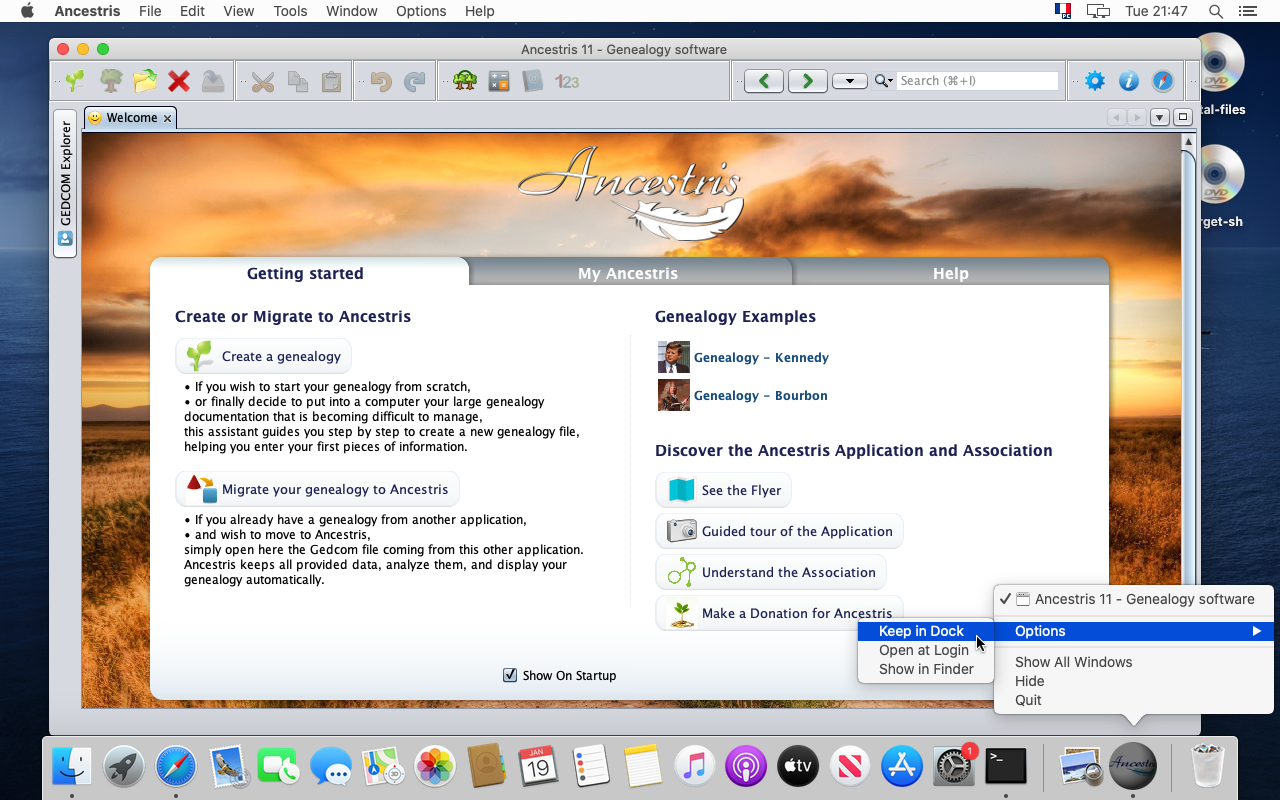Installation pas-à-pas sur MacOS
Cette page documente pas-à-pas l'installation d'Ancestris sur un system MacOS.
Nous vous montrons ici un exemple d'installation qui a eu lieu en janvier 2021 de la version 11 d'Ancestris sur un système MacOS Cataina.
Les étapes sont les suivantes:
- Installation de Java 15 qui n'était pas déjà installé sur Catalina.
- Téléchargement de la version 11 d'Ancestris du site sécurisé d'Ancestris
- Confirmation de la sécurité pour autoriser le lancement d'Ancestris suite à l'alerte de MacOS
- Lancement d'Ancestris
- Conservation d'Ancestris dans le Dock.
Veuillez noter que les écrans des sites et de l'application peuvent différer de ceux que vous allez voir du fait des mises à jour depuis l'écriture de cette documentation.
Note spéciale pour les utilisateurs de MacOS Big Sur:
- Pour la version MacOS, il se peut qu'il soit nécessaire de spécifier le chemin de la version de Java dans le fichier de configuration d'Ancestris (voir la section correspondante si c'est le cas)
- Pour des raisons de sécurité lié au même sujet, il sera peut-être nécessaire de placer les fichiers généalogique Gedcom dans un autre répertoire que le répertoire 'Documents' sinon ils ne pourront être ouverts par Ancestris.
Installation de Java
1. A partir du Bureau de MacOS...
2. OpenOuvrez aun terminal andet typetapez "java -version"
IfSi Java isn'est notpas installed,installé, aune popupfenêtre windowapparaît willet suggestvous topropose installde it.l'installer. ClickCliquez sur "MoreEn Info.savoir plus...".
IfSi javaJava isest installed,installé, youallez candirectement directlyà go to screenl'écran 11.
3. YouVous areêtes onalors thesur Javale website site.de ClickJava. onCliquez sur "JDK Download"
4. GoAllez downà tola theligne "macOS Installer" lineet andcliquez clicksur onle thefichier ".dmg' file
5. ClickCliquez onsur thele greenbouton downloadvert button.pour télécharger.
6. DownloadingLe starts.téléchargement commence. Veuillez patientez... Wait.
7. DownloadingUne isfois completed.terminé, Openouvrez thele Downloadsrépertoire folderdes toTéléchargements checket outvérifiez thela file.présence du fichier.
8. DoubleCliquez clicksur on thele JDK package.package pour l'installer.
9. TheL'installation du JDK installercommence. starts.Suivez Justles follow the steps.étapes.
10. TheCes installationétapes shoulddevraient beréussir. successful.Une Closefois theterminées, window.fermez la fenêtre.
11. ThenRevenez typesur againle Terminal et tapez de nouveau "java -version" in the terminal..
TheVous followingdevriez resultvoir shouldle appear,numéro indicatingde Javaversion 15de isJava, installedindiquant incomme ourdans example.notre exemple ici la version 15.
YourNous areen nowavons doneterminé withavec theJava. JavaPassons installation.maintenant Let'sà installl'installation Ancestris now.d'Ancestris.
Installation of d'Ancestris
12. GoRendez-vous tosur thele site https://www.ancestris.org web site
13. InDans thele menu, clickcliquez onsur DOWNLOAD.TELECHARGER. ThisLe willsite scrolldéroule downjusqu'à tola thesection downloaddu section.téléchargement.
14. ClickCliquez onsur thele bouton Ancestris 11 buttondans ofle thepanneau MacOS panel..
15. AllowAutorisez downloadsles fromtéléchargement thedepuis le site Ancestris websi sitec'est ifla thispremière isfois theque firstvous timele you do it.faîtes.
16. DownloadingLe starts.téléchargement Itdémarre. willCela takeprend a couple of2 minutes.
17. WaitAttendez aencore bitun more .peu... weNous saidavons adit couple of2 minutes !
18. OnceUne complete,fois moveterminé, thedéplacer filele tofichier yourvers genealogyvotre folder.répertoire de généalogie.
19. ItIl isest betterpréférable tode placeplacer yourl'application Ancestris applicationdans inun arépertoire separateséparé folderde fromvos your genealogy data.données.
20. ToPour makevous sureassurer itde isla thebonne version youde expect,l'application, clickcliquez onsur "Quick Look "Ancestris" fromà thepartir contextdu menu.menu contextuel du fichier.
21. TheLe descriptif de l'application panels'affiche, shouldindiquant tell you about the filela version andet date.la date de l'application.
22. ClickCliquez sur 'OpenOuvrir ancestris' orou gosinon backallez topdans yourle Genealogyrépertoire folderde andl'application clicket oncliquez thesur iconl'icône toAncestris launchpour Ancestris.la lancer.
Confirmation ofdu thecontrôle securityde checksécurité
23. Ancestris startsdémarre butmais MacOS tellsvous youdit itque comesl'application fromne anpeut unverifiedêtre developer.ouverte Notcar ale problem.développeur n'est pas vérifié. Ancestris isest opende sourcel'Open andSource doeset not have anysans malware. Let'sAutorisons authorizele it.lancement.
24. ForPour that,cela, goallons todans theles SystemPréférences PreferencesSystème
25. ClickCliquons onsur "SecutirySécurité & Privacy"Confidentialité"
26. ClickCliquez onsur "OpenLancer anyway"quand même"
27. IfSi itc'est isla thepremière firstfois timeque youvous dofaite this,ce confirmgenre withd'autorisation, yoursaisissez password.votre mot de passe.
28. Yes,Oui, youvous areêtes sure.sûr(e). ClickCliquez sur "Open"Ouvrir".
29. Finally,Enfin, Ancestris starts.démarre.
30. YouVous canpouvez seevoir thela Welcomefenêtre window.d'Accueil.
31. PleaseVous notepourrez thatremarquer fromque thedepuis applicationle Menu,menu youde canl'application, accessvous theaccédez Preferencesbien andau thePréférences d'Ancestris et au panneau "AboutA Ancestris" panel.propos".
KeepConserver indans dockle Dock
32. Let'sEpinglons keepmaintenant the l'application in the Dock by clicking on the Ancestris icondans inla thebarre dockde panel.lancement (Dock) en cliquant sur l'icon.
33. ChooseChoisissez "Option" andet"Conserver "Keepdans inle Dock".
34. ThisC'est is it.fini. Ancestris isest installedinstallé andet inaccessible thedepuis Dock.la barre de lancement. Yessss !